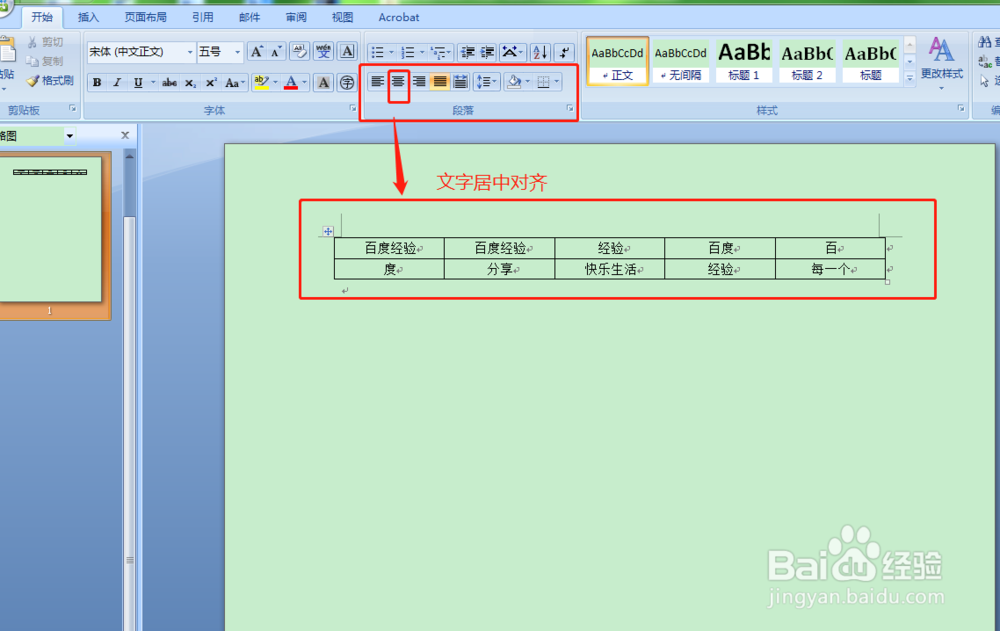1、打开电脑,在文件夹中创建Word文档。如图
2、点击打开刚刚创建的Word文档。在Word软件顶部的导航栏和工具栏中找到“插入”功能项。可以看到“表格”功能选项。如图
3、点击“表格”功能项弹出一个插入表格的弹框。可以自定义表格的列数和行数。这里我们采用5列2行进行讲解。如图
4、点击确定按钮创建表格,并在表格中输入文字。如图
5、输入完文字之后,找到Word软件的导航栏中的“开始”功能项。如图
6、点击Word软件的导航栏中的“开始”功能项,用鼠标选中表格中的文字,点击箭头指向的图标,该图标是设置文字左对齐的样式。如图
7、再次用鼠标选中表格中的文字,选择红框中的居中样式,表格文字将以居中样式进行展现。如图
8、用鼠标选中表格中的文字,选择红框中的居右对齐样式,可以看到文字以居右样式展现。如图